
حمله اسرائیل به لبنان +دلایل تنش بین دو کشور+نقش ایران در روابط بین دو کشور🟢
آگوست 25, 2024
قیمت داگز + پیش بینی قیمت در روز های آینده+ مقایسه با سایر ایردراپ ها🟢
آگوست 27, 2024مهر سال، آخرین آیفونها همیشه موفق میشوند به لیست بهترین گوشیهای ما راه پیدا کنند. به راحتی می توان فهمید چرا، زیرا آیفون های جدید عمر باتری عالی، تناسب و پرداخت عالی و عملکرد فوق العاده را ارائه می دهند. با این حال، لازم نیست تمام شده و آیفون جدید براق را بخرید تا تجربه خوبی داشته باشید. گاهی اوقات، اگر میدانید به دنبال چه چیزی هستید، میتوانید به جای آن، گوشی دست دوم را بخرید. در این مقاله همه نکاتی که باید برای خرید آیفون دست دوم بدانید آورده شده است.
آیفون دست دوم
البته، خرید هر محصول فنی استفاده شده همیشه با خطراتی همراه است. میخواهید مطمئن شوید که گوشی در داخل و خارج از وضعیت خوبی برخوردار است، ایمن است و گم شدن یا دزدیده شدن آن گزارش نشده است. با این حال، چیزهای بیشتری برای آن وجود دارد، بنابراین در اینجا همه چیزهایی است که باید قبل از تحویل پولی که به سختی به دست آورده اید، در یک آیفون دست دوم مراقب باشید.
اگر بودجه کمی دارید، ممکن است به راحتی به سراغ لپتاپهای ارزان قیمت یا کروم بوک بروید. اما ماشین های مستعمل یا بازسازی شده را رد نکنید.
1. آن را روشن کنید و به ویژه به قفل فعال سازی توجه کنید
واضح ترین کاری که باید انجام دهید این است که آیفون را روشن کنید تا ببینید که به درستی بوت می شود و به مالک قبلی قفل نشده است. اگر قفل باشد، این نشانهای است مبنی بر اینکه احتمالاً گوشی به سرقت رفته است. به فروشنده ای که می گوید باتری تمام شده اعتماد نکنید. اگر آنها ادعا می کنند که هنوز برای آنها قفل است تا زمانی که آنها را بفروشند، از آنها بخواهید قفل آن را در مقابل شما باز کنند تا مالکیت آن را ثابت کنید.
خوب است اگر تلفن همچنان به حساب مالک اصلی وارد شده باشد، زیرا فروشنده می تواند تمام عملکردها را نشان داده و آزمایش کند (در ادامه در مورد آن بیشتر توضیح می دهیم). یک فروشنده آگاه منتظر خواهد ماند تا گوشی را تا زمان فروش رسمی پاک کند. اما یک صادق در هر صورت قادر خواهد بود قفل آن را باز کند.

آیفون دست دوم ممکن است شکستگی زیادی داشته باشد
2. آن را برای آسیب فیزیکی بازرسی کنید
بعد از اینکه آیفون را روشن کردید و مطمئن شدید که متعلق به شخصی است که آن را می فروشد، وقت آن است که گوشی را از نظر آسیب فیزیکی بررسی کنید. یک صفحه نمایش ترک خورده ساده ترین تشخیص است، اما شما همچنین می خواهید به دنبال خراش، فرورفتگی، تغییر رنگ یا هر علامت دیگری باشید. لنزهای دوربین را نیز از نظر خراش های قابل مشاهده بررسی کنید. اگر شخصاً تلفن را بررسی می کنید، می توانید همه اینها را شخصاً به چشم بیاورید. اگر با فروشنده ای به صورت آنلاین چت می کنید، از هر زاویه ای از تلفن، با حذف قاب، درخواست کنید. مطمئن شوید که عکسهایی که ارسال میکنند شامل عکسهای کلوزآپ یا عکسهایی با وضوح بالا باشد تا بتوانید برای مشاهده جزئیات دقیق زوم کنید.
فقط بر روی عیوب جزئی مسواک نزنید. در حالی که آسیب فیزیکی جزئی معمولاً خوب است، می توانید از آن به عنوان یک معامله استفاده کنید. با این حال، فرورفتگیها حاکی از آن است که ممکن است گوشی دچار ضربه یا افت قابل توجهی شده باشد که میتواند باعث نگرانی شود. همچنین می توانید با بررسی نشانگر تماس مایع، آسیب آب یا مایع را بررسی کنید.
3. به دنبال مشکلات سوختگی صفحه و نور پس زمینه باشید
سوختن صفحه زمانی است که یک تصویر، مانند لوگوی سایت، برای همیشه در صفحه می سوزد. اگر کانالی مانند CP24 را ساعتها با لوگوی گوشهای که هرگز حرکت نمیکند روشن بگذارید، ممکن است در تلویزیون شما اتفاق بیفتد. این می تواند در آیفون های جدیدتر نیز اتفاق بیفتد و در واقع، مشکلی بود که در آیفون 15 پرو مکس جدید گزارش شده بود (از آن زمان این مشکل از طریق به روز رسانی iOS برطرف شد). این احتمال وجود دارد که در طول استفاده منظم متوجه آن نشوید، اما زمانی که متوجه شدید، می توانید روی آن ثابت شوید. فقط دانستن وجود آن حواس پرتی می شود.
با پخش ویدیویی (ویدیوهای تست سوزاندن صفحه نمایش در YouTube وجود دارد) که در پسزمینههای مختلف رنگی پیمایش میکند، تأیید کنید که سوختگی وجود ندارد. همانطور که هر سایه ظاهر می شود، می توانید بررسی کنید که آیا متوجه مشکلی در رنگ های خاص می شوید (اگر برای هر سایه نیاز به زمان بیشتری دارید، مکث کنید). میتوانید همین کار را برای بررسی مشکلات نور پسزمینه LCD در آیفونهای مدل قدیمیتر که از نمایشگر Super Retina XDR استفاده نمیکنند، با نمایش یک اسلاید سفید ثابت انجام دهید.
به خاطر داشته باشید که صفحه نمایش آیفون یکی از قطعات گران قیمت است. صفحه نمایش گوشی های آسیب دیده بسیار رایج است و در نتیجه، مردم اغلب هنگام ارسال آیفون خود برای تعمیر، با پنل های جعلی یا شخص ثالث کلاهبرداری می کنند. اگر رنگها آنطور که باید زنده نیستند، یا روشنایی آن به اندازه نیست، آیفون احتمالا از یک پنل جایگزین ارزان استفاده میکند.
4. در مورد تعمیرات بپرسید
از فروشنده بپرسید که آیا آیفون تا به حال تعمیر شده است یا خیر، شاید با صفحه نمایش جدید برای جایگزینی شکسته یا باتری جدید. اگر چنین است، یک کپی از رسید تعمیر را بخواهید. با این کار، می توانید جزئیات را بررسی کنید و مطمئن شوید که تلفن به یک ارائه دهنده خدمات تعمیر مجاز اپل برده شده است. ارائهدهندگان شخص ثالث بدون مجوز اپل ممکن است از قطعات یا اقدامات غیرمجاز استفاده کنند که بر قابلیت استفاده تلفن تأثیر بگذارد. به عنوان مثال، ممکن است صفحه نمایش جعلی جایگزین آیفون مناسب نباشد یا بر عملکرد لمسی تأثیر بگذارد
در آیفون 11 یا جدیدتر، به Settings > General > About بروید و به دنبال Parts And Service History بگردید. اگر گوشی تعمیراتی داشته است، این بخش وجود دارد و به شما اطلاع میدهد که آیا آیفونی که میخرید دارای قطعات اصلی اپل است یا خیر. به عنوان مثال، اگر دستگاه دارای صفحه نمایش غیر اورجینال باشد، پیامی دریافت خواهید کرد که «نمی توان تأیید کرد که این آیفون دارای صفحه نمایش اصلی اپل است». در چنین حالتی پیام مشابهی در مورد وضعیت باتری مشاهده خواهید کرد. هر آیفون 12 یا جدیدتر می تواند در صورت تعویض قطعات بیشتر اطلاعاتی را در اختیار شما قرار دهد. با این حال، به طور کلی، هیچ خبری خبر خوبی نیست، و اگر این بخش قابل اجرا نباشد (اگر هیچ تعمیری انجام نشده باشد) قابل مشاهده نخواهد بود.
بیشتر بخوانید📘📘📘📘👈👈👈👈 » نکات خرید گوشی دست دوم
5 بررسی کنید که آیا درگاه شارژ به درستی کار می کند
قبل از خرید آیفون دست دوم یک کابل شارژ را به برق وصل کنید تا مطمئن شوید که می تواند به درستی شارژ شود. میتوانید یک بانک شارژ قابل حمل همراه داشته باشید تا انجام این کار در پرواز آسانتر شود. به درگاه شارژ نگاه کنید تا مطمئن شوید که هیچ آسیبی (شاخه ها نباید کج یا فرو رفته باشد) یا مانعی در داخل آن مشاهده نکنید. گوشی را از برق بکشید و بررسی کنید که شارژ داشته باشد و باتری به سرعت تخلیه نشود.
6. رسید بخواهید
دزدیده شدن، تنظیم مجدد، و فروش دست دوم تلفن ها بسیار رایج شده است. برای جلوگیری از قرار گرفتن در موقعیت دشواری که در آن با خرید ناآگاهانه تلفن شخص دیگری از یک دزد به آن دست پیدا می کنید، یک کپی از مدرک خرید را درخواست کنید. این می تواند به صورت یک نسخه چاپی یا یک رسید ایمیل اصلی باشد. فروشنده میتواند اطلاعات کارت اعتباری را محو کند، اما تأیید کند که نام او در رسید است یا میتواند تأیید کند که مالک قبلی چه کسی بوده است (مثلاً نوهای که تلفن قدیمی مادربزرگش را میفروشد).
اگر تلفن تأمین مالی شده است، مطمئن شوید که تأییدیه پرداخت کامل آن را دریافت کرده اید. همچنین اگر فروشنده نتواند رسید را ارائه کند، ممکن است دزدی را نشان ندهد، اما میتواند به این معنی باشد که تلفن قبلاً چندین بار مبادله شده است. اگر میخواهید ادامه دهید، میتوانید در این مرحله قضاوت کنید.

آیفون دست دوم می تواند به شدت سالم باشد اما طبیعتا قیمتا بالایی هم دارد
7. شماره IMEI را تأیید کنید
شماره شناسه بین المللی تجهیزات تلفن همراه (IMEI) مانند یک اثر انگشت دیجیتال برای یک دستگاه است. تأیید می کند که تلفن قانونی است و تاریخچه خرید، مالکیت، مشخصات و موارد دیگر را پیگیری می کند. از فروشنده بخواهید به شما بگوید شماره IMEI گوشی چیست. آنها می توانند این مورد را در تنظیمات، عمومی، درباره، یا شماره گیری *#06# برای دریافت آن بیابند (اگر هنوز جعبه را داشته باشند، شماره IMEI نیز در پشت خواهد بود). هنگامی که شماره 15 رقمی را دریافت کردید، می توانید آن را در IMEI.info جستجو کنید.
این کشور، شبکه دستگاه تلفن همراه، جزئیات گارانتی، نسخه سیستم و سایر مشخصاتی را که می توانید با جزئیاتی که فروشنده ارائه می دهد مطابقت دهید، به شما می گوید. همچنین می توانید ببینید که آیا گوشی گم شده یا دزدیده شده است. اگر ناآگاهانه یک آیفون دزدیده شده بخرید، اگر پلیس آن را ردیابی کند، میتواند با شما تماس بگیرد، باید آن را رها کند، مورد بازجویی قرار میگیرد و از شما مدرک میخواهد که شما یک خریدار شخص ثالث بیگناه هستید که نمیدانستید. بنابراین، بهتر است که در امان باشید تا متاسف باشید.
توجه داشته باشید که حتی اگر گوشی روی یک اپراتور خاص قفل شده باشد، میتوانید از اپراتور دلخواه خود (اگر با شرکتی که قبلاً تلفن از آن خریداری شده و با آن کار کرده متفاوت است) بخواهید قفل دستگاه را برای شما باز کند، اغلب به صورت رایگان. با این حال، اگر پولی در دستگاه وجود داشته باشد، آنها می توانند از انجام این کار خودداری کنند. بنابراین مطمئن شوید که مطمئن شوید که تلفن، در صورت تامین مالی، به طور کامل پرداخت شده است.
8. شماره سریال را بررسی کنید
شماره سریال ابزار دومی است که می توانید از آن برای تأیید صحت یک آیفون دست دوم استفاده کنید. به تنظیمات، عمومی، درباره (یا از فروشنده بخواهید این کار را از راه دور انجام دهد) بروید و شماره سریال را یادداشت کنید. با این اطلاعات می توانید متوجه شوید که آیفون چه زمانی فعال شده و آیا گارانتی رسمی آن به پایان رسیده است یا خیر. همچنین می توانید مطمئن شوید که مشخصات فروشنده صحیح است و گوشی با فضای ذخیره سازی 128 گیگابایتی در مقابل 256 گیگابایتی که آنها ادعا می کنند، دریافت نمی کنید. همچنین برای مشاهده پوشش خدمات و پشتیبانی گوشی به صفحه پوشش اپل مراجعه کنید.
9. تست های سخت افزاری را اجرا کنید
تلفن را خودتان امتحان کنید یا از فروشنده بخواهید این کار را در یک تماس زنده یا یک ویدیوی ضبط شده انجام دهد تا بتوانید تأیید کنید که چیزهایی مانند پاسخ لمسی و دکمه های فیزیکی کار می کنند. از آنها بخواهید که گوشی را به آخرین سیستمعاملی که پشتیبانی میکند، که در حال حاضر iOS 17 است (برای آیفونهای XR و جدیدتر) بهروزرسانی کنند. سپس با استفاده از تمام حرکات رایج مانند ضربه زدن، تند کشیدن، و بزرگنمایی و کوچکنمایی در اطراف گوشی حرکت کنید. از وبسایتها دیدن کنید، App Store را راهاندازی کنید، Maps را بررسی کنید، به مرکز کنترل نگاه کنید و برنامههای تصادفی را انتخاب کنید تا میزان سرعت و کارآمدی آن را بسنجید.
از آنها بخواهید استفاده از دکمه های فیزیکی را نیز نشان دهند (یا خودتان این کار را شخصاً انجام دهید). عکس بگیرید، اسکرین شات بگیرید و گوشی را روشن و خاموش کنید. اگر یک آیفون مدل قدیمی است که هنوز دکمه هوم دارد، از آنها بخواهید آن را فشار دهند تا بتوانید بررسی کنید که کار می کند. در حین انجام این کار به میزان پاسخگویی دستگاه توجه زیادی داشته باشید. اگر گوشی جدیدی مانند iPhone 15 Pro Max پیدا کرده اید، دکمه Action را که در کنار آن نصب شده است بررسی کنید تا مطمئن شوید که کار می کند.
فقط صفحه نمایش و دکمه های فیزیکی را آزمایش نکنید:
بررسی کنید که بیومتریک نیز کار می کند. این شامل ویژگیهایی مانند Face ID یا Touch ID میشود (شما باید مالک قبلی را برای شما نشان دهد). در صورت امکان، تراشه NFC را امتحان کنید: شاید آنها بتوانند از Apple Wallet برای خرید قهوه استفاده کنند. زمانی که برای صرافی ملاقات می کنید تا به شما نشان دهد که کار می کند. از طرف دیگر، میتوانید برنامهای را دانلود کنید که کارتهای NFC را شناسایی و میخواند و آن را روی هر موردی که دارای NFC است. مانند کارت بانکی بدون تماس یا برچسب NFC، امتحان کنید. اپلیکیشنهایی مانند iDiagnosis میتوانند گوشی را آزمایش کنند و حسگرهایی مانند GPS را بررسی کنند.
10. دوربین ها را تست کنید
دوربین ها برای گوشی های هوشمند مخصوصا آیفون دست دوم مهم هستند و شما می خواهید مطمئن شوید که هنوز به درستی کار می کنند. اگر دوربینهای گوشی در فروشگاههای غیرمجاز تعمیر میشدند، اکنون گوشی میتواند دارای قطعات غیراصیل دوربین باشد. از فروشنده بخواهید چند عکس بگیرد و برایتان بفرستد یا خودتان چند عکس بگیرید تا بررسی کنید. به این ترتیب، میتوانید کیفیت عکسها را بررسی کنید و مطمئن شوید که هیچ مشکلی مانند تیرگی، دانهریزی، یا ترک در لنز وجود ندارد. با استفاده از هر دو دوربین جلو و پشت، درخواست کنید یا عکس بگیرید.
11. اسپیکرها را تست کنید
حتی اگر آیفون از آسیب آب جان سالم به در ببرد و به نظر خوب کار کند، می تواند باعث آسیب دائمی به بلندگوها شود. اسپیکرهای آیفون نیز به دلایل مختلف ممکن است دچار مشکل شوند. آزمایش این که بلندگوها با صدای کامل و کمتر قبل از خرید آیفون دست دوم کار می کنند، مهم است. موسیقی یا ویدیو را پخش کنید و بلندگوها را در حالت انفجار کامل قرار دهید. همچنین، با تلفن تماس بگیرید تا بتوانید بررسی کنید که هیچ استاتیک قابل توجهی وجود ندارد. حتی اگر آیفون فروش دیگر سیمکارت یا eSIM فعال نداشته باشد، میتوانید از فروشنده بخواهید آن را به Wi-Fi یا یک هات اسپات شخصی متصل کند . اگر از راه دور در مورد خرید صحبت میکنید، با استفاده از یک برنامه VoIP مانند FaceTime تماس بگیرید.
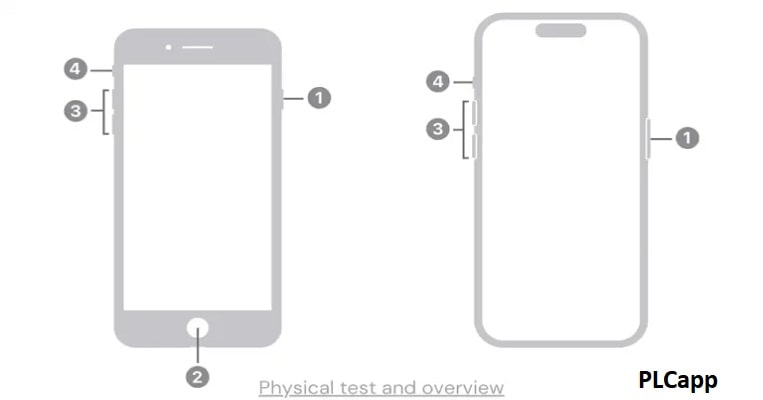
آیفون دست دوم نیاز به چک کردن دکمه های تصویر دارد
12. میکروفون ها را تست کنید
بیشترین خرابی در آیفون دست دوم اگر میکروفون آیفون به درستی کار نمی کند، نمی توانید یک تماس تلفنی راحت برقرار کنید، یک ویدیو یا یادداشت های صوتی ضبط کنید، یا با Siri مکالمه کنید. از فروشنده بخواهید چیزی را با استفاده از تلفن ضبط کند که شامل صدای او می شود و آن را برای شما پخش کند تا بتوانید بشنوید که به خوبی کار می کند. همچنین میتوانید در حین مکالمه با آن شخص، میکروفون را آزمایش کنید . ببینید چقدر میتوانید صدای او را بشنوید و چقدر صدای شما را میشنود. پس از ملاقات حضوری، می توانید یادداشت صوتی را ضبط کرده و گوش دهید تا صدای ضبط صدا را بشنوید.
13. سلامت باتری را بررسی کنید
علاوه بر سوال در مورد تعمیر باتری و بررسی اینکه آیفون پس از وصل شدن شارژ می پذیرد، می توانید سلامت باتری گوشی را نیز در منوی تنظیمات مشاهده کنید. به Settings > Battery > Battery Health بروید که حداکثر ظرفیت آیفون را به شما می گوید. همچنین می توانید تاریخچه ای از زمان شارژ را مشاهده کنید، از جمله مدت زمانی که طول کشید تا باتری تا یک سطح مشخص شارژ شود و چند وقت یکبار گوشی شارژ شده است.
باتری گوشی به مرور زمان خالی می شود. بنابراین باتری گوشی های مستعمل به اندازه باتری نو دوام نمی آورد. به عنوان مثال آیفون 14 من که حدود یک سال است که دارم، اکنون حداکثر ظرفیت 96% دارد. اما اگر سلامت باتری بسیار پایین باشد (<80٪) این یک پرچم قرمز است. در آیفون 11 یا جدیدتر، اگر نتواند تأیید کند که آیفون باتری اصلی اپل دارد یا نه، در اینجا نشان میدهد. اگر نمیتواند، احتمالاً باتری با یک قطعه جایگزین ارزانتر غیر اپل جایگزین شده است.
برای مدلهای جدید آیفون 15، تاریخ ساخت باتری، زمانی که برای اولین بار از آن استفاده شد. تعداد چرخه آن در صفحه About ذکر شده است. این اطلاعات تاریخی حتی مفیدتری را ارائه میکند. تا به شما کمک کند وضعیت تلفن را در مورد سلامت باتری و میزان استفاده فعال آیفون توسط مالک قبلی خود بهتر درک کنید. بنابراین در خرید آیفون دست دوم 15 مشکل زیادی نخواهید داشت.






